Бесплатное удаление фона с изображения: самый быстрый способ
Ретуширование фотографий — одно из самых популярных действий онлайн-пользователей, от удаления ненужных частей до добавления множества улучшающих слоев. Они могут быть простыми и легко выполнимыми. Более того, удаление фона является популярным ретушированием фотографий. Тем не менее, это также сложная и сложная задача для решения. Другими словами, это навык, которому вы должны научиться, чтобы сделать изображение прозрачным.
К счастью, многочисленные программы и приложения могут помочь вам легко удалить фон с изображения и оставить только объект. Какой бы фон вы ни разместили позади своего объекта, он должен выглядеть безупречно и цельно. Будь то презентация, пост в блоге или призыв к действию, изображение без фона должно сочетаться с новым фоном. Чтобы помочь вам выполнить эту работу, мы подготовили список рекомендуемых инструментов для удалить фон с изображения.
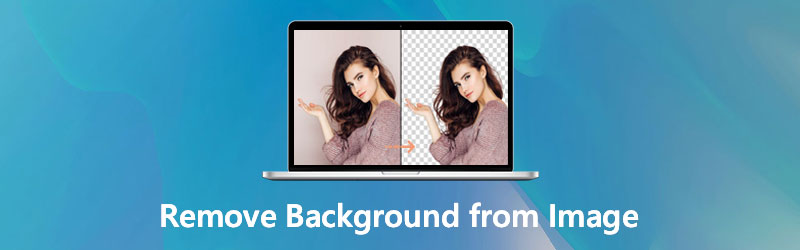
- Часть 1. Удалить фон с изображения бесплатно онлайн
- Часть 2. Удалить фон с картинки на iPhone и Android
- Часть 3. Советы по удалению фона
- Часть 4. Часто задаваемые вопросы об удалении фона изображения
Часть 1. Удалить фон с изображения бесплатно онлайн
Предположим, вы ищете варианты, которые не позволяют вам загружать дополнительные приложения на свой компьютер. В этом случае онлайн-решения будет достаточно. Здесь мы собрали лучшие программы, которые помогут вам удобно удалить фон изображения.
1. Vidmore для удаления фона онлайн
Как подсказывает название, Vidmore для удаления фона онлайн это онлайн-инструмент, предназначенный для отделения объекта от фона и удаления его. Эта программа оснащена искусственным интеллектом, также известным как технология ИИ, для автоматического точного вырезания объекта изображения. В противном случае вы можете использовать инструменты ручного удаления, чтобы получить желаемый результат. Не говоря уже о том, что вы можете отрегулировать толщину кисти для лучшего результата.
Приложение включает в себя функцию изменения фона и выбора одного из простых цветов или вставки другого изображения в качестве фона. Узнайте больше о том, как очистить фон от изображения, выполнив следующие действия.
Шаг 1. Доступ к Vidmore для удаления фона онлайн
Прежде всего, зайдите на официальный сайт этого онлайн-инструмента с помощью веб-браузера на своем компьютере. Для этого просто введите название инструмента в адресную строку браузера и нажмите Enter, чтобы перейти на страницу.
Шаг 2. Загрузите изображение для изменения
Затем нажмите кнопку Загрузить портрет кнопку из основного интерфейса программы. Как только ваш проводник загрузится, просмотрите свои файлы и выберите целевую фотографию. Или перетащите изображение, которое хотите изменить.
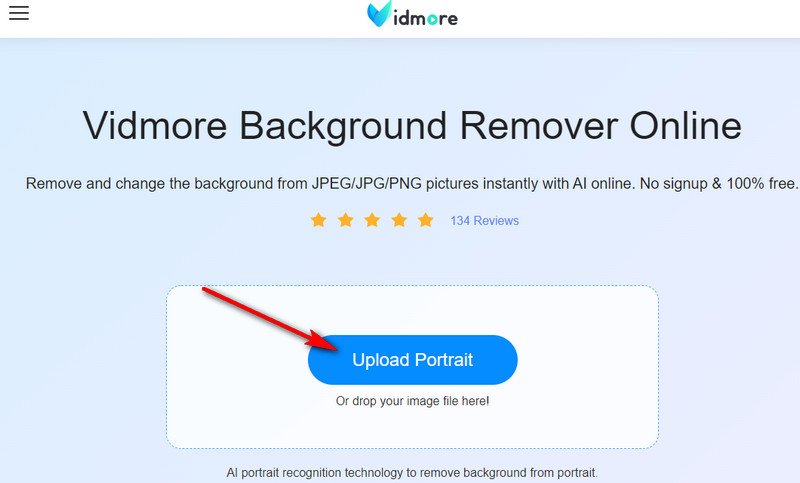
Шаг 3. Отредактируйте фотографию
Как только фотография будет загружена, фон с вашей фотографии будет удален автоматически. Вы будете перенаправлены на вкладку редактирования, где сможете дополнительно улучшить фотографию. Выберите один цвет для фона или выберите Очистить БГ для прозрачного и чистого фона на вкладке «Правка».
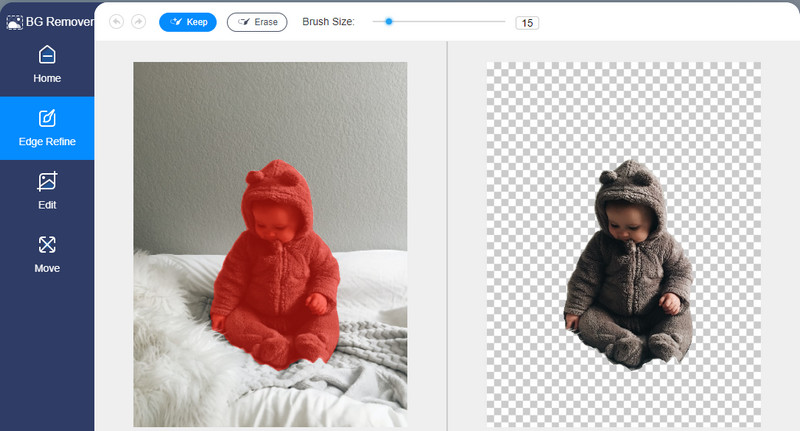
Шаг 4. Сохраните измененное фото
После добавления вашего личного штриха к выходным данным вы теперь можете экспортировать окончательный результат для своей собственной копии. Просто нажмите на Скачать кнопку под панелью предварительного просмотра, чтобы получить результат.
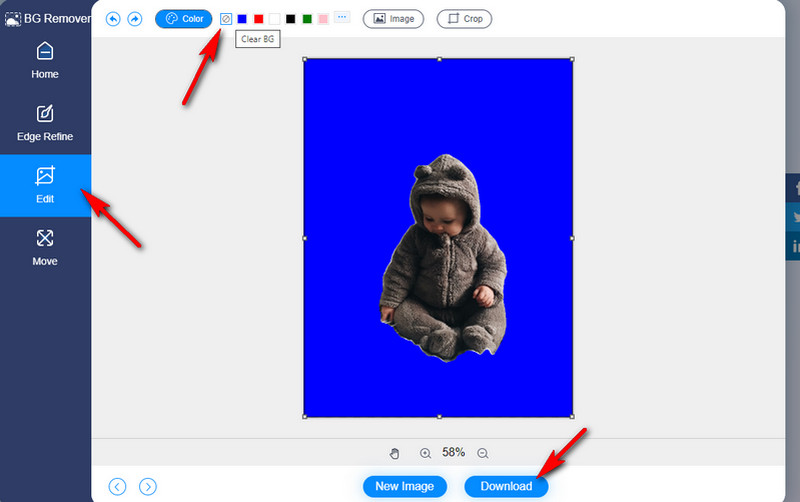
2. Удалить.бг
Remove.bg — одно из самых известных онлайн-средств для удаления фона с фотографий, которое вы также должны рассмотреть, чтобы удалить фон с изображения. Это означает, что вы можете удалить нежелательные и ненужные детали, которые могут испортить всю картину. Это позволяет вам загружать фотографии локально с вашего компьютера или загружать их по ссылке на изображение. Это работает практически во всех веб-браузерах, включая мобильные браузеры. Излишне говорить, что этот инструмент можно использовать на устройствах Android и iOS, чтобы без особых усилий стереть фон изображения. Теперь, вот как удалить фон на фотографии с помощью этой программы.
Шаг 1. Прежде всего, перейдите на официальный сайт программы с помощью браузера, доступного на вашем компьютере.
Шаг 2. Теперь нажмите кнопку «Загрузить изображение», чтобы импортировать файл изображения, который вы хотите изменить.
Шаг 3. После загрузки инструмент должен превратить загруженный файл в прозрачную фотографию, показывающую вырезанный фон изображения. Для последнего штриха нажмите кнопку Скачать кнопку, чтобы сохранить отредактированную фотографию.
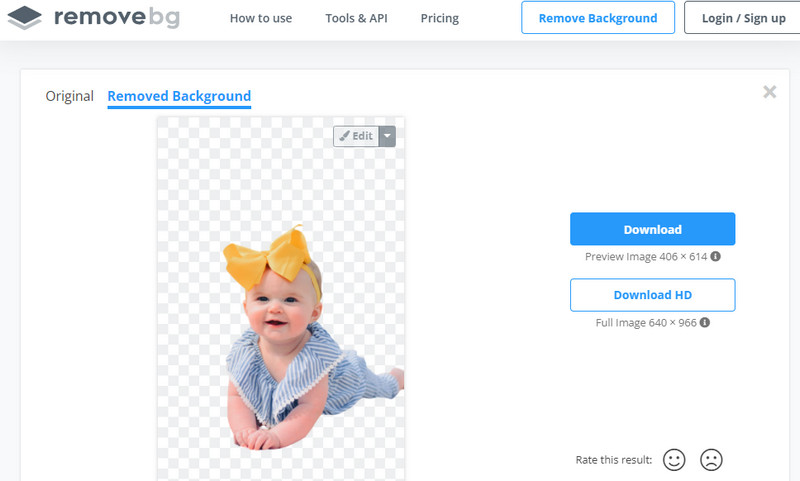
Часть 2. Удалить фон с картинки на iPhone и Android
Люди часто удаляют фон с изображения на рабочем столе, чтобы увеличить рабочее пространство. Тем не менее, если большинство ваших изображений сохранены на вашем мобильном устройстве, выполнение этой операции на портативном устройстве будет разумным шагом. Поэтому мы отобрали лучшие приложения для вырезания фона из фотографий на ваших устройствах Android и iPhone.
1. Фоновый ластик: наложение
Эта мобильная программа для iOS позволяет удалять фон и удалять ненужные части изображения. Всего за несколько простых нажатий вы сможете сделать свою фотографию прозрачной. Кроме того, вы можете установить новый фон по своему усмотрению. Это как если бы вы удалили прозрачный фон, чтобы он не выглядел простым и скучным. Кроме того, он предоставляет инструменты для редактирования фотографий, такие как обрезка и настройка эффектов. С другой стороны, вот как удалить фон на фотографиях с помощью этого инструмента.
Шаг 1. Получите эту мобильную программу из App Store и установите ее.
Шаг 2. Запустите приложение и коснитесь значка галереи в верхнем левом углу, чтобы импортировать фотографию, которую нужно изменить.
Шаг 3. Нажмите «Стереть» в нижней части и вручную сотрите фон объекта. Удар Готово если вы довольны результатом и выбираете PNG в качестве выходного формата для успешного удаления фона изображения.
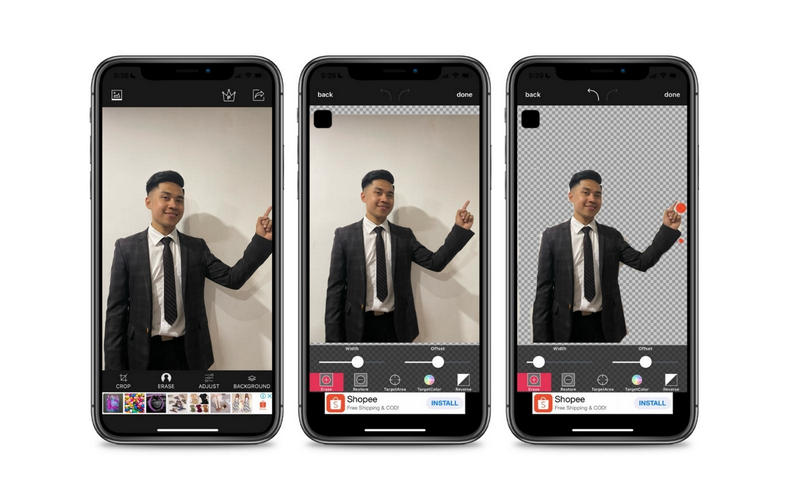
2. Окончательный ластик фона
Создайте качественное прозрачное изображение, научившись стирать фон изображения с помощью Ultimate Background Eraser. С помощью этой программы возможно автоматическое и ручное удаление фона. Этот инструмент настолько хорош, потому что он содержит инструменты выделения, включая лассо, ластик, мгновенную альфу и многое другое для точного и аккуратного вырезания. Лучше всего то, что он оснащен ремонтом и добавлением нового фона для вашего объекта. Если вы хотите узнать, как избавиться от фона изображения с помощью этого инструмента, следуйте пошаговой процедуре, приведенной ниже.
Шаг 1. Прежде всего, откройте Google Play Store, чтобы загрузить и установить приложение на свой телефон Android.
Шаг 2. Коснитесь значка галереи в нижней части интерфейса, чтобы добавить нужную фотографию в приложение.
Шаг 3. Выберите инструменты ластика, которые лучше всего соответствуют вашим требованиям, и удалите фон фотографии. Затем коснитесь галочки, чтобы сохранить измененную фотографию.
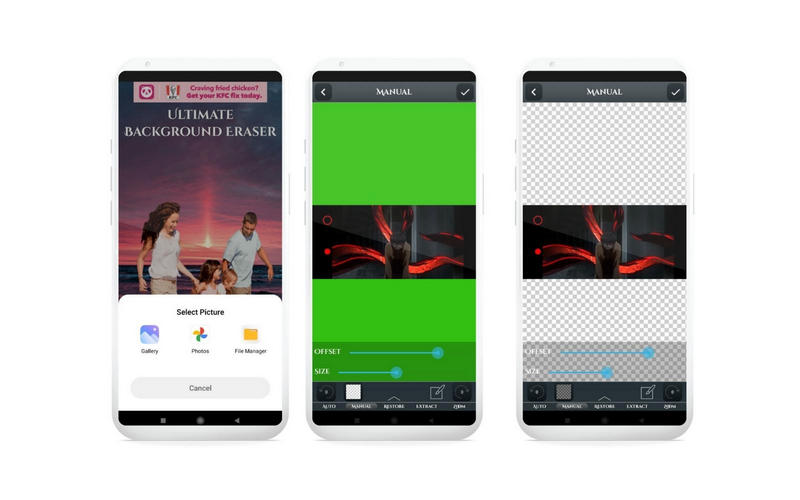
Часть 3. Советы по удалению фона
Определенно есть приложения, которые могут помочь вам удалить фон с изображения. Но мы не можем отрицать, что они работают безупречно все время. Некоторые инструменты обеспечивают автоматический способ удаления фона, но мелкие детали не могут быть упущены. Поэтому, чтобы получить желаемые результаты, мы расскажем о некоторых советах и приемах, которые пригодятся вам при удалении фона изображения.
1. При удалении фона, требующего удаления мельчайших деталей, лучше всего использовать настольный инструмент с расширенными параметрами обрезки. Использование настольных инструментов также даст вам просторное рабочее пространство для точного удаления фона.
2. Лучше всего использовать профессиональные инструменты для редактирования фотографий, такие как Photoshop, для фотографий, сделанных с не очень хорошим качеством. Таким образом, вы можете улучшать и улучшать видео, получая доступ к расширенным параметрам редактирования для создания качественных фотографий.
3. Фотографии с минимальными деталями фона или без них могут быть обработаны с помощью автоматического метода удаления фона. С другой стороны, ручное удаление рекомендуется, если на изображении много деталей или объектов, с которыми ИИ не может справиться.
4. В соответствии с советом номер три лучше использовать мобильное приложение, если у картинки однотонный фон. Кроме того, если предмет легко проследить. Тем не менее, если у объекта есть много краев, которые нужно отследить и удалить, было бы целесообразно использовать программы для редактирования фотографий на рабочем столе.
5. При улучшении фотографии не забудьте настроить параметры инструмента, чтобы получить подходящий размер кисти, толщину, интервал и т. д. Используйте инструмент лассо или перо, чтобы обвести и удалить фон с лучшими результатами.
6. Если вы хотите, чтобы фотография не была прозрачной, навсегда сохраните файл в формате PNG. В противном случае фон будет белым.
Дальнейшее чтение:
5 лучших способов сделать снимок экрана с прокруткой на ПК / Mac
Лучшие приложения для создания файлов GIF, совместимые с любыми платформами и устройствами
Часть 4. Часто задаваемые вопросы об удалении фона изображения
Как убрать белый фон с фотографии?
Удаление белого фона с фотографии может быть легко достигнуто с помощью инструментов, упомянутых ранее. Однако предположим, что объект имеет цвет, близкий к фону. В этом случае вам могут понадобиться инструменты для ручного удаления, чтобы отделить фон от объекта. В качестве подсказки не забудьте сохранить свою работу в виде файла PNG после удаления фона, чтобы он был прозрачным без белого фона.
Как убрать фон без потери качества?
Качество фотографии фиксируется при съемке. Поэтому нет большой разницы при удалении фона с изображения. Однако сохранение файла в формате JPG приведет к сжатию фотографии и уменьшению разрешения изображения. С другой стороны, вы можете сохранить фотографию в формате JPG с самым высоким качеством.
Какой из них я должен использовать, JPG или PNG?
Вообще говоря, PNG поставляется в формате сжатия высокого качества. С другой стороны, JPG обычно хуже по качеству, но быстрее загружается и занимает меньше места на диске. Другими словами, это зависит от варианта использования. Таким образом, используйте PNG, если вы хотите получить изображение более высокого качества. Между тем, используйте JPG, если вы хотите, чтобы ваша фотография быстрее загружалась в Интернете или отправляла ее кому-либо.
Вывод
Ничего не поделаешь, если на ваших фотографиях окажется ненужная или нерелевантная вещь. Чаще всего фон изображения портит всю картину. Следовательно, вы можете захотеть удалить фон фотографии. Этот список программ для удаления фона с изображения можно быстро получить, отделив передний план от его фона. В зависимости от ваших личных предпочтений, требований или потребностей вы можете выбрать один из этих трех методов.
Существуют онлайн и мобильные программы, которые вы можете рассмотреть, чтобы узнать, как избавиться от фона изображения. Если вы хотите удалить фон изображения без загрузки приложений, рекомендуется использовать онлайн-инструменты. Но если вы хотите изменить изображения, не выходя из своего смартфона, воспользуйтесь мобильными приложениями для Android и iPhone.


